
요즘에는 스마트폰을 이용하여 사진을 많이 촬영합니다. 스마트폰의 성능이 향상될수록 사진의 화질 또한 좋아지는데요, 화질이 좋아지는 것뿐만 아니라 용량도 커지는 경향이 있습니다. 이러한 파일을 컴퓨터에 넣고 용량을 확인해 보면 3MB가 넘는 경우도 많은데요, 이런 경우에는 육안으로 볼 때 차이가 없는 정도로 용량을 줄이기 작업을 진행하면 정말 좋습니다. 어차피 화질이라는 것은 우리가 보기 위한 것인데, 육안으로 구분되지 않는다면 아무리 화질이 좋아 봤자 의미가 없죠. 특히 일상생활에서 찍은 사진의 경우에는 여기에 해당합니다. 쉽게 진행할 수 있으니 따라해 보세요.
여행을 가거나 행사가 있을 때 스마트폰으로 사진 많이 찍으시는데요. 컴퓨터에 파일을 옮겨보면 파일 용량이 어마어마할 때가 많습니다. 전문가라면 이렇게 큰 용량의 이미지 파일이 사용하기 좋겠지만 일반적으로 그정도까지 필요가 없죠. 특히 블로그나 파워포인트에 넣는 사진이라면 더더욱 그렇고요.
아마 파일 확장자를 보시면 PNG로 되어 있고 또는 용량이 3MB가 넘고 화면 크기가 3000x3000을 넘어가 있는 것을 확인하실 수 있는데요. 사진 용량 줄이기 방법을 사용하시면 버튼 몇번으로 매우 쉽게, 여러 파일을 동시에 변환하실 수 있는데요. 용량은 20분의 1이지만(보통) 보이는 화질은 그대로니까 걱정하지 마세요.

그럼 먼저 제가 최근에 찍은 이미지 파일을 보여 드릴께요.
스마트폰으로 이쁘게 찍은 "꽃"인데요.
용량이 어마어마합니다. 파일의 크기가 3264 x 1836 이나 되는군요.
일반적으로 블로그에 넣는 이미지는 800 x 600 이므로 홈페이지에 올리기에는 어렵겠죠?

사진 용량 줄이기 프로그램으로는 꿀뷰를 추천 드리는데요.
이유는 뒤에 자세히 알려드리겠지만 일단 무료로 사용할 수 있는 프리웨어랍니다.
다운로드 누르시면 회원가입 필요없이 바로 다운 받으실 수 있으니 설치해주세요.

설치가 다 되셨으면 파일 크기를 줄이고 싶은 이미지를 선택한 후 마우스 오른쪽 버튼 눌러주세요.
파일이 여러개일 경우는 Ctrl이나 Shift를 사용해서 여러 이미지를 선택해주시면 되겠죠?^^
"꿀뷰로 변환" 버튼이 보이네요. 클릭해주세요~

그럼 [간단한 변환] 창이 생기면서 좌측에는 위와 같이 옵션 설정이 오른쪽에는 미리보기가 보이실 텐데요.
사진을 돌릴 수 있는 기능이므로 제대로 되어 있지 않다면 바로 잡아주시고요.
파일 크기를 줄이셔야 되는데요. 사진 비율을 유지하는 "비율 유지"를 추천드려요. 손바닥 정도의 크기로 변경하고 싶으시면 너비를 512로 하시면 적당해요. 높이는 비율에 따라 자동으로 계산해서 컴퓨터가 입력해준답니다.^^
포맷을 JPG로 선택해주시고, 화질은 100 또는 90으로 해주시면 된답니다. jpg는 이미지 압축 포맷으로 가장 많이 사용되는 확장자입니다.
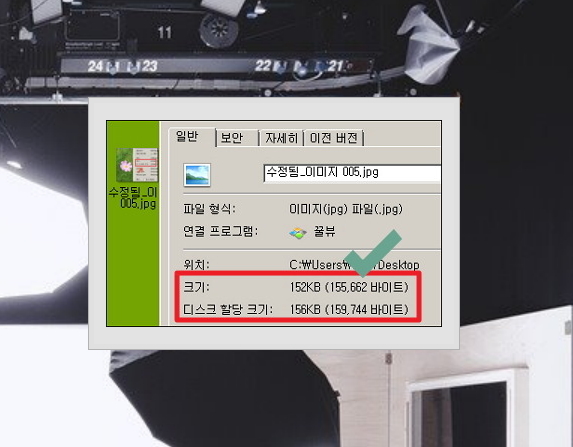
전 화질을 그냥 100으로 했는데요.
위와 같은 옵션으로 지정하고 확인을 누르니 152KB가 되었네요.^^
좀 전에 3MB에 비해 20분의 1로 줄었습니다.
용량이 큰 사진은 인터넷에 올리면 홈페이지 뜨는 속도가 느려지고 문서 파일에 넣으면 문서파일 구동하는데 시간이 늘어난답니다. 되도록 이미지 파일의 크기를 줄여주는 것이 좋아요.
'IT인터넷' 카테고리의 다른 글
| 팀뷰어11 다운로드 및 설치 방법 (최신 버전 포함) (0) | 2024.03.08 |
|---|---|
| 인터넷 끊김현상 해결 방법 따라하기 (0) | 2024.03.04 |
| 영문 번역기 추천 (꿀팁 포함) (0) | 2024.03.04 |
| 어도비 일러스트레이터 체험판 설치 사용법 (0) | 2024.02.29 |
| 제주항공권 땡처리 이벤트 제대로 활용하기 (0) | 2024.01.26 |
| 아비라 무료 다운로드 안내 (Avira download) (0) | 2024.01.21 |
| iReaditNow HD 사용 후기 (독서 할 때 유용한 앱) (0) | 2024.01.20 |
| 그리드 딜리버리 제거 및 검사 진행하기 (0) | 2024.01.16 |



